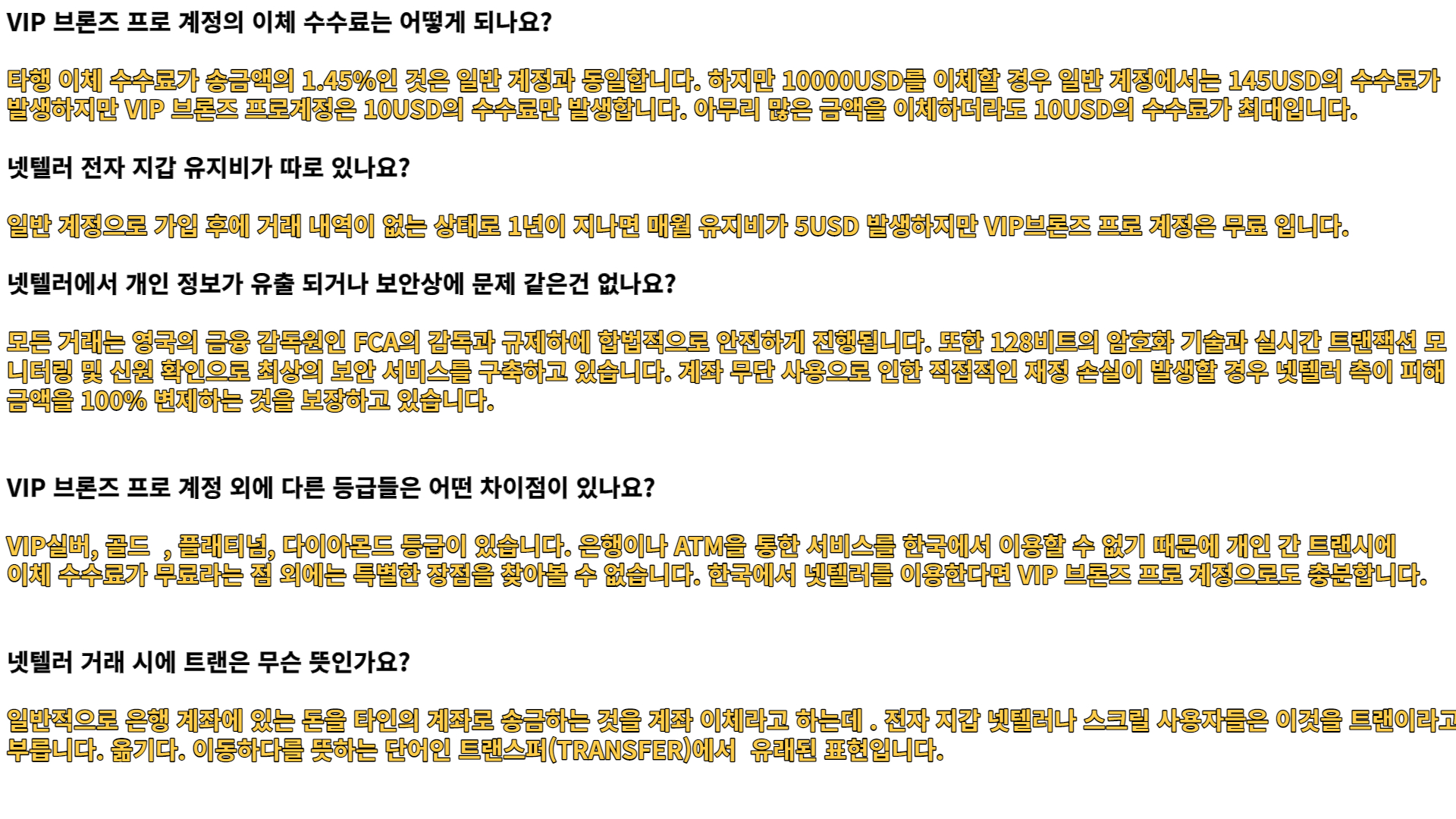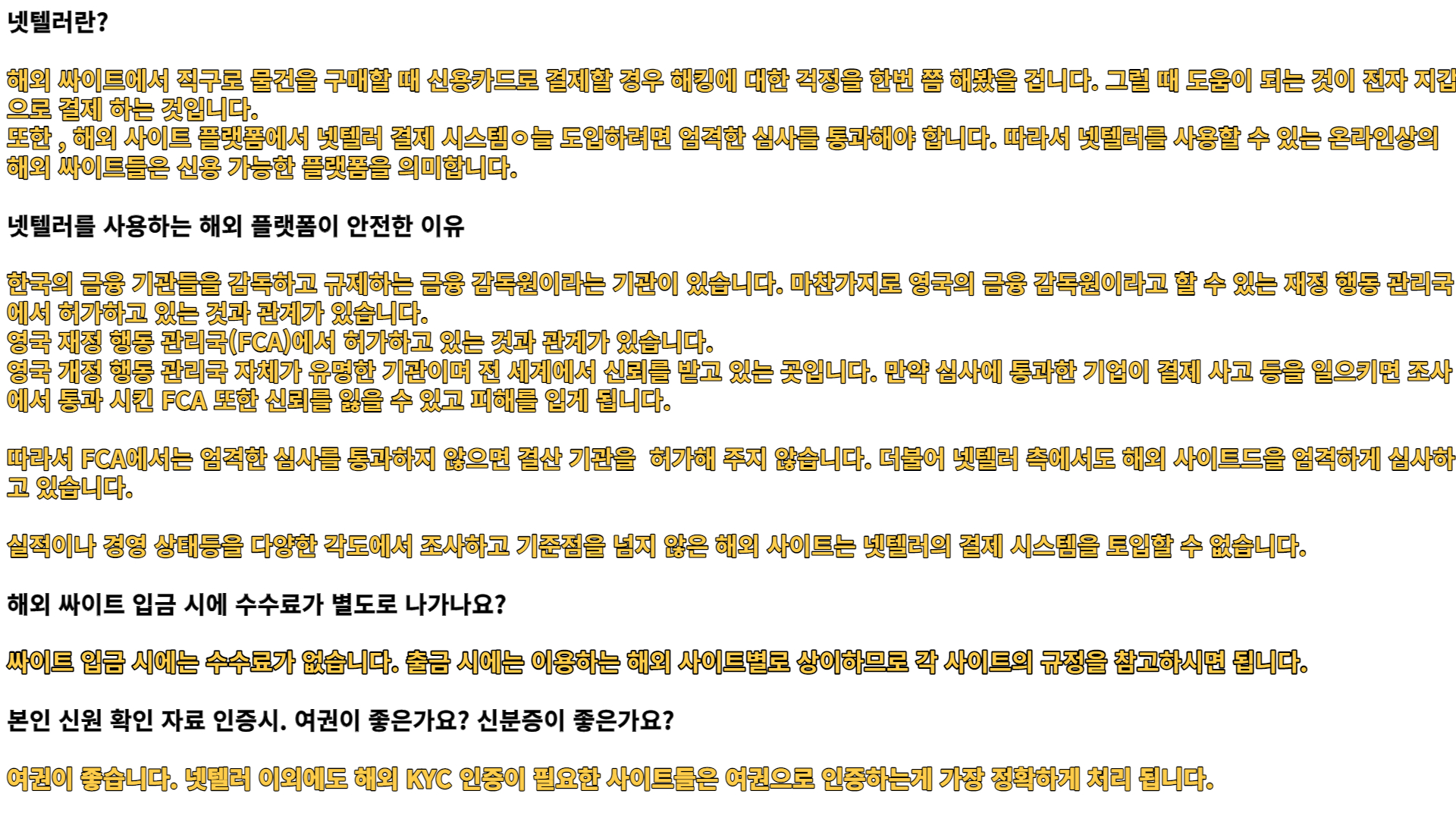Step1. Neteller 접속
<Neteller로 이동>을 클릭하여 회원가입 페이지로 이동합니다.
Step2. 회원정보입력
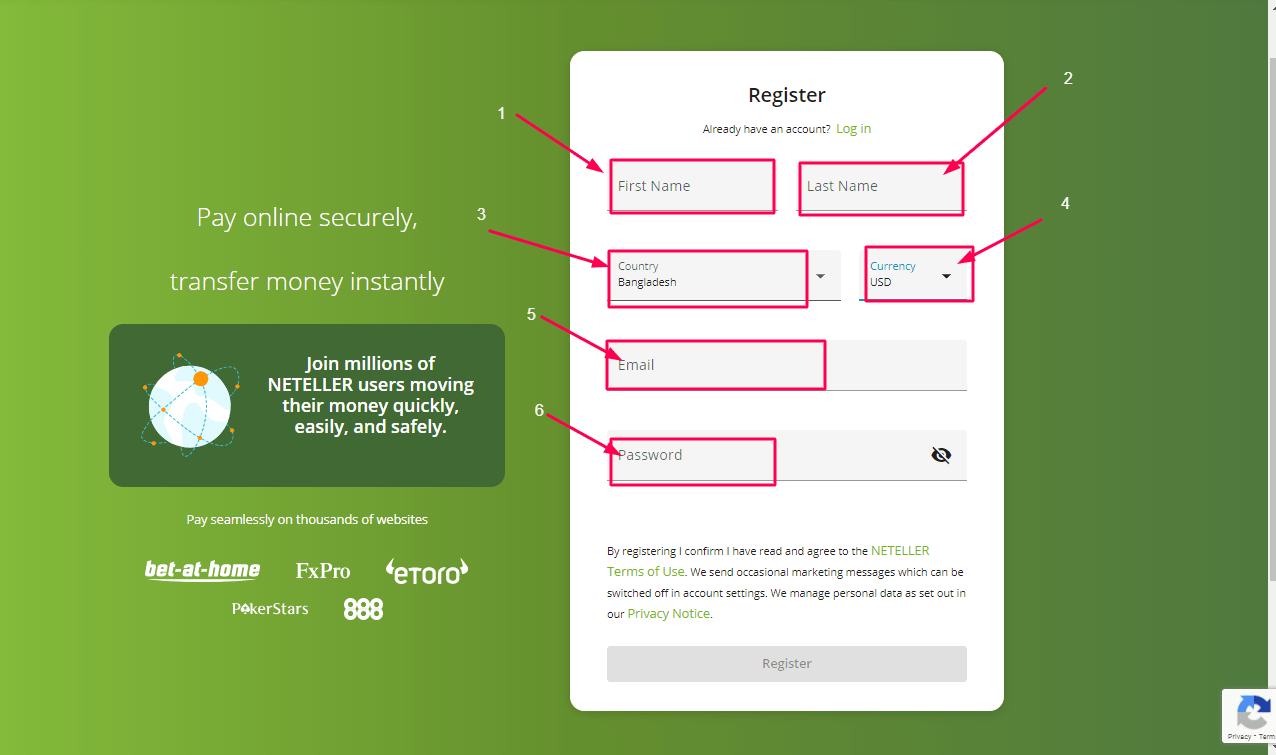
각 항목에 맞는 회원정보를 입력합니다.
Step3. 회원가입 완료
회원가입입력 화면 하단에 위치한 "Register" 버튼을 클릭하여 회원가입을 완료합니다.
Step1. 상세정보입력
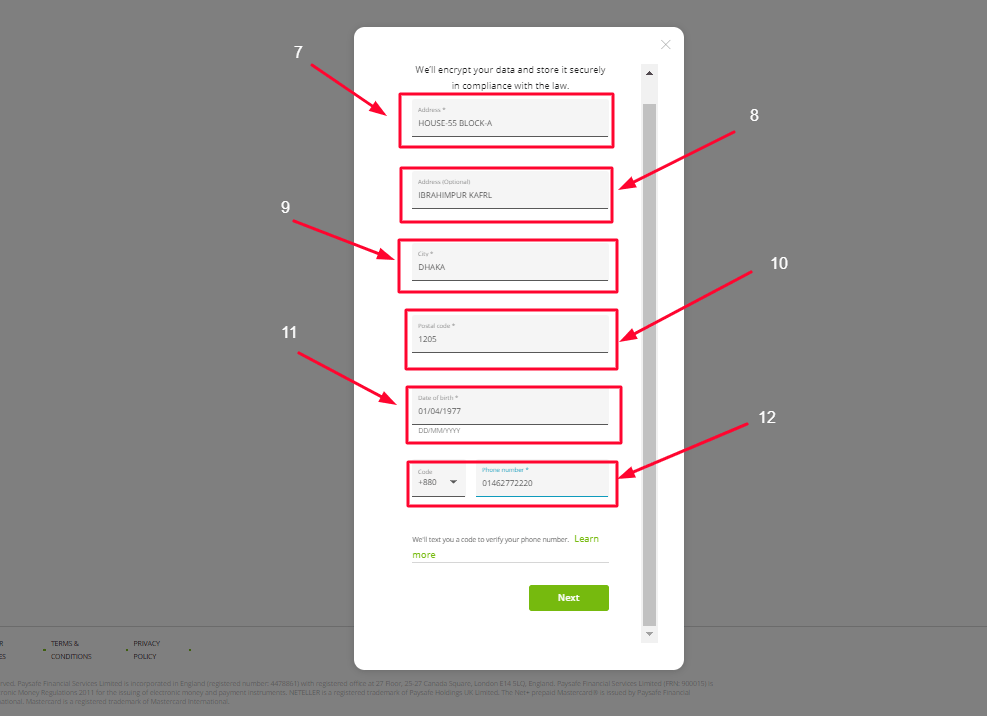
Step2. 상세정보입력 완료
상세정보입력 화면 하단에 위치한 "Next" 버튼을 클릭하여 상세정보입력을 완료합니다.
Step1. 계정설정
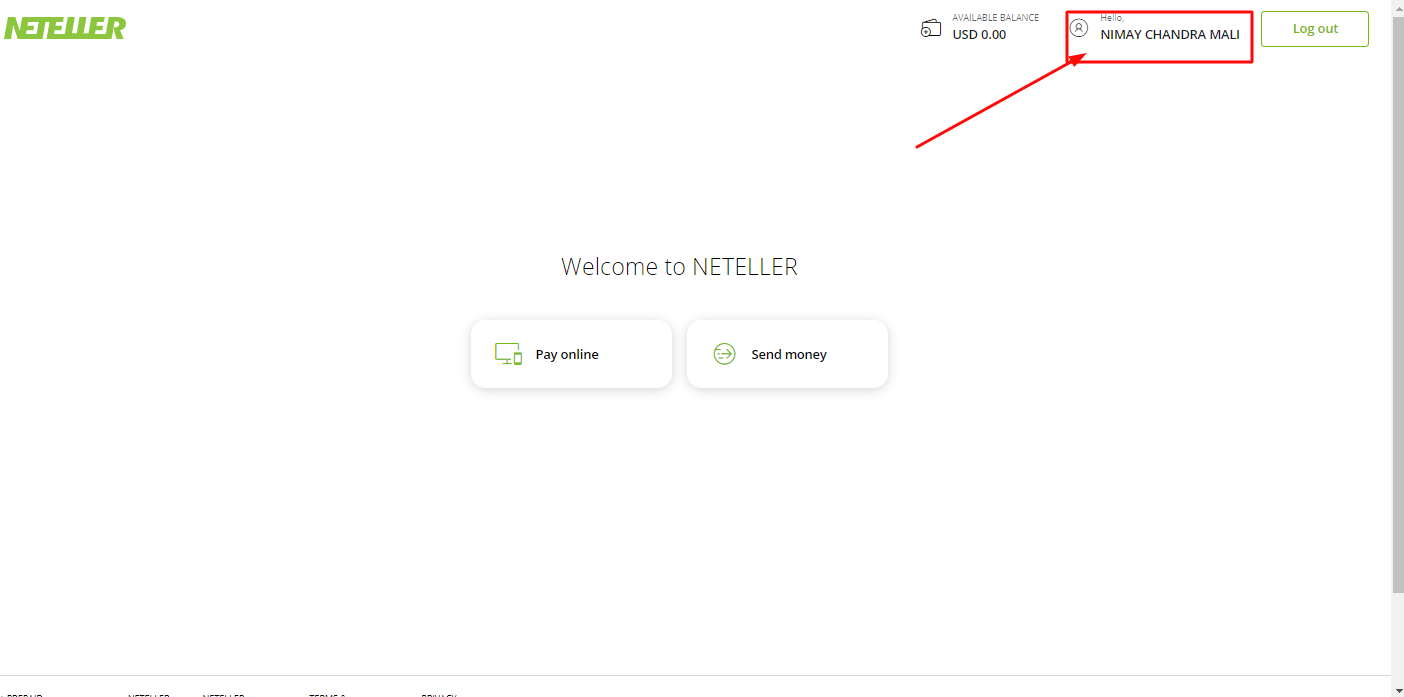
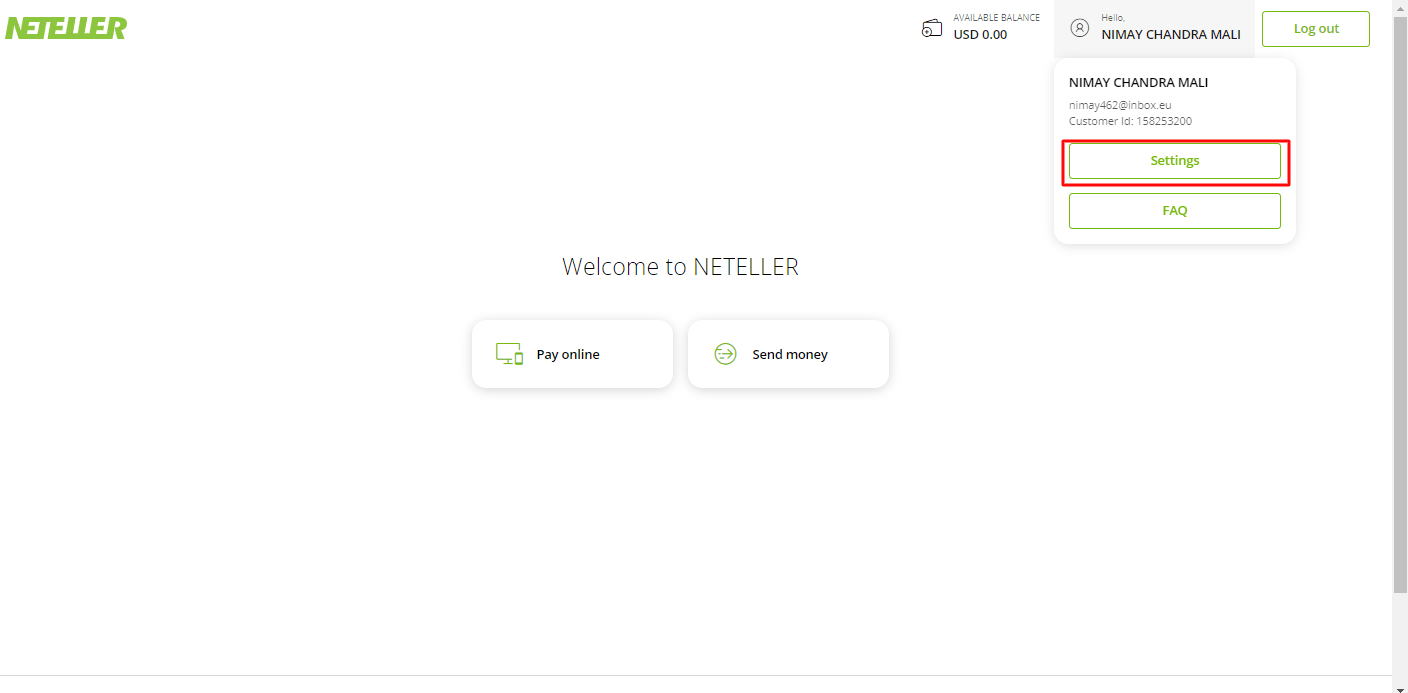
Neteller 사이트에 로그인된 상태에서 우측 상단에 위치한 "나의 계정영역"을 클릭한 후 "Settings" 버튼을 클릭하여 계정설정 화면으로 이동합니다.
Step2. 계정설정진행
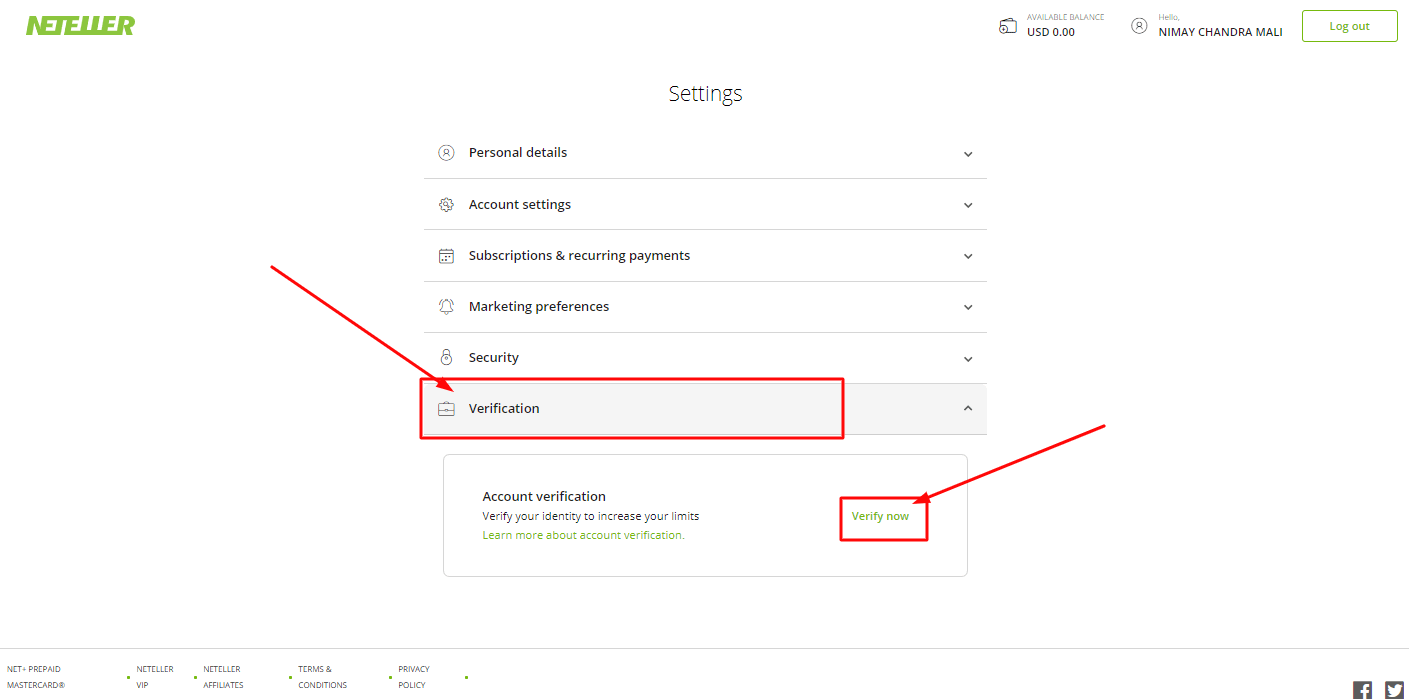
계정설정 화면으로 이동했으면, 설정메뉴 중 하단에 위치한 "Verification"을 클릭 후 "Verify now" 버튼을 클릭하여 계정설정을 진행합니다.
Step3. 휴대폰번호입력
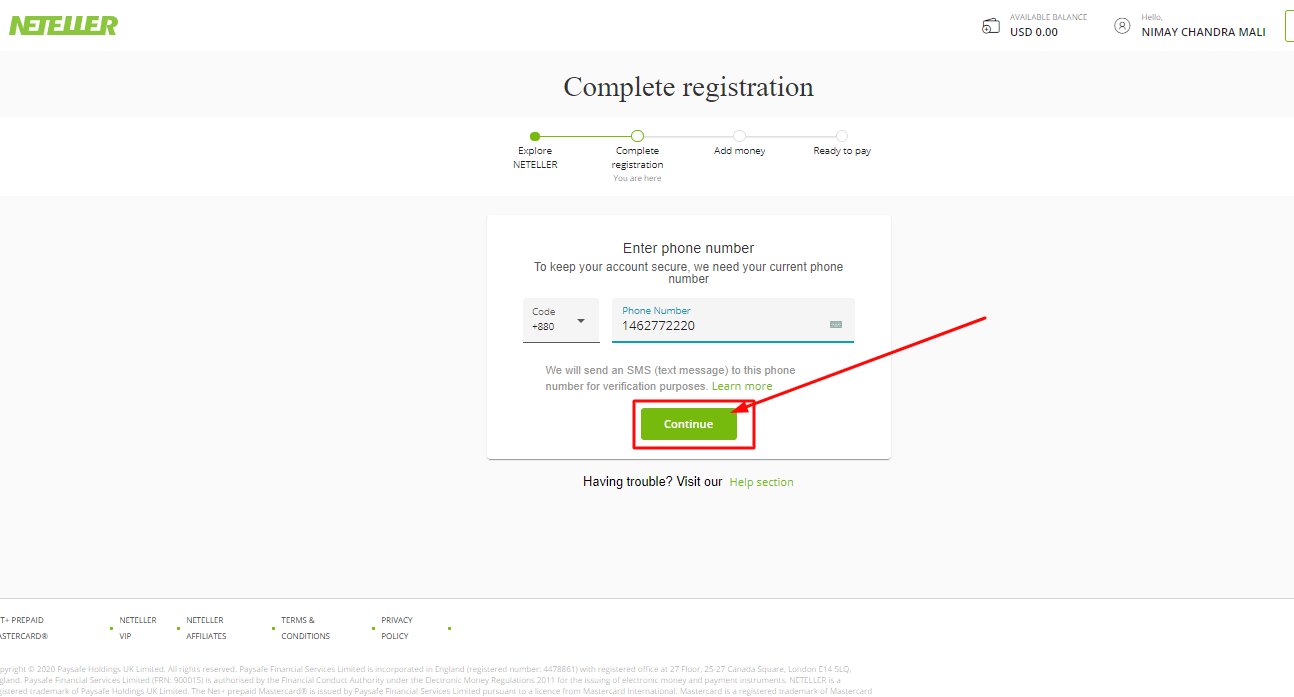
양식에 맞게 입력 후 "Continue" 버튼을 클릭하여 다음 단계로 진행합니다.
Step4. 인증코드입력
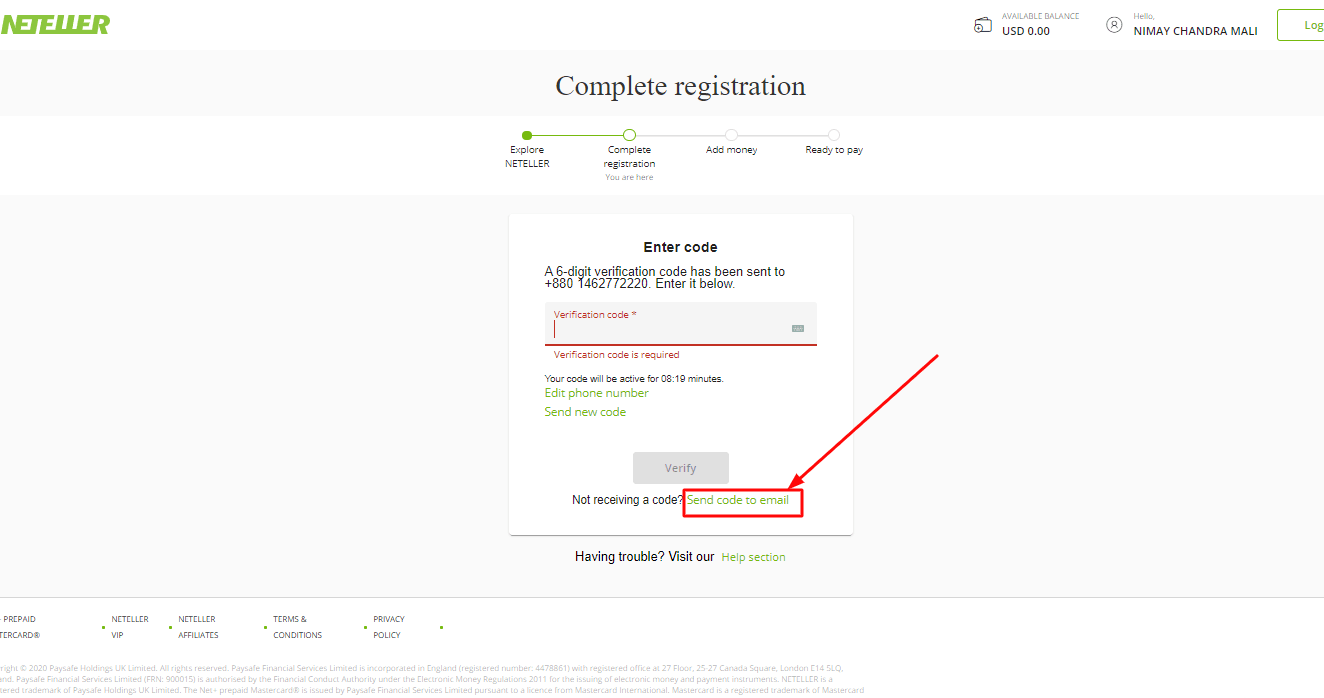
이전 단계에서 입력한 휴대폰번호로 인증코드가 전송됩니다.
10분 안에 입력해야하며, 제한시간내에 인증코드를 수신하지 못했으면
"Send new code"를 클릭하여 인증코드를 재전송하거나
"Verify" 버튼 하단에 위치한 "Send code to email"을 클릭하여 이메일로 인증을 진행합니다.
양식에 맞게 입력 후 "Verify" 버튼을 클릭하여 다음 단계로 진행합니다.
Step5. 보안코드입력
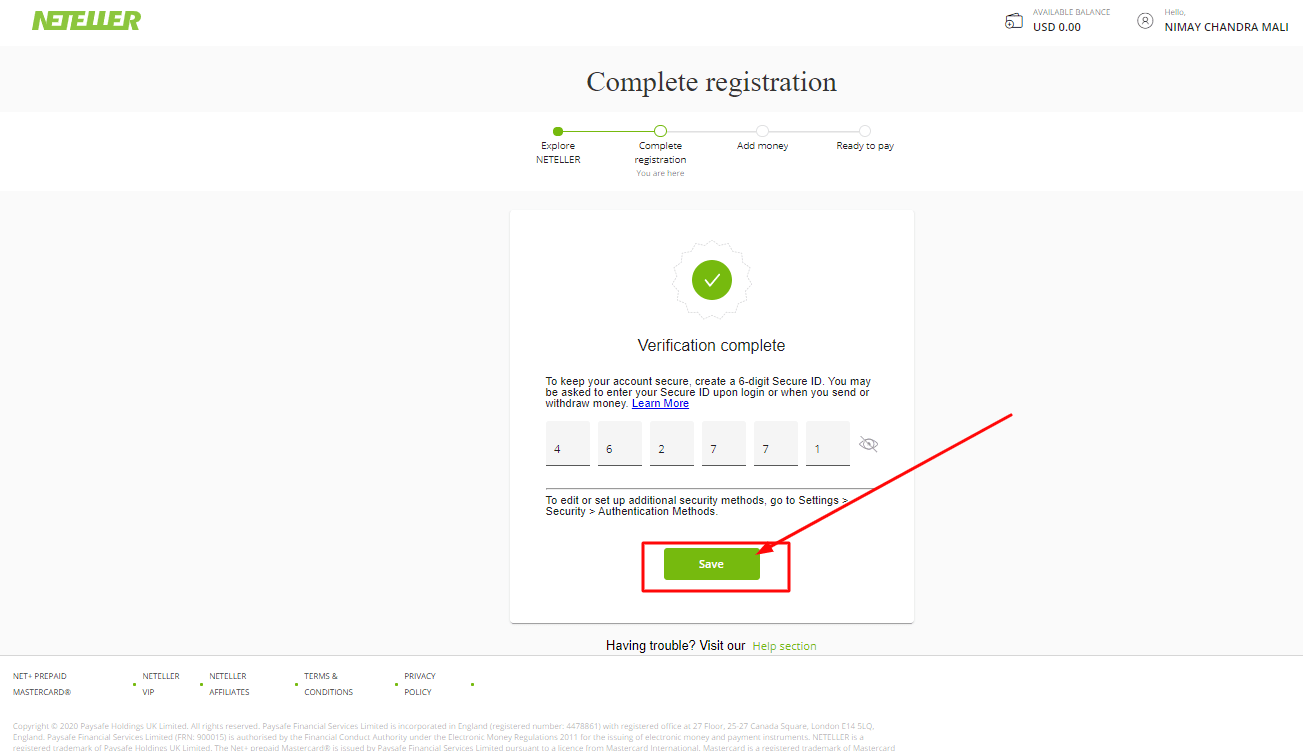
인증을 완료하였다면 거래에 사용될 보안코드를 입력합니다.
보안코드는 6자리 숫자로 이루어져 계정비밀번호와 같이 꼭 기억하셔야합니다.
양식에 맞게 입력 후 "Save" 버튼을 클릭하여 계정설정을 마무리합니다.
Step1. 회원인증
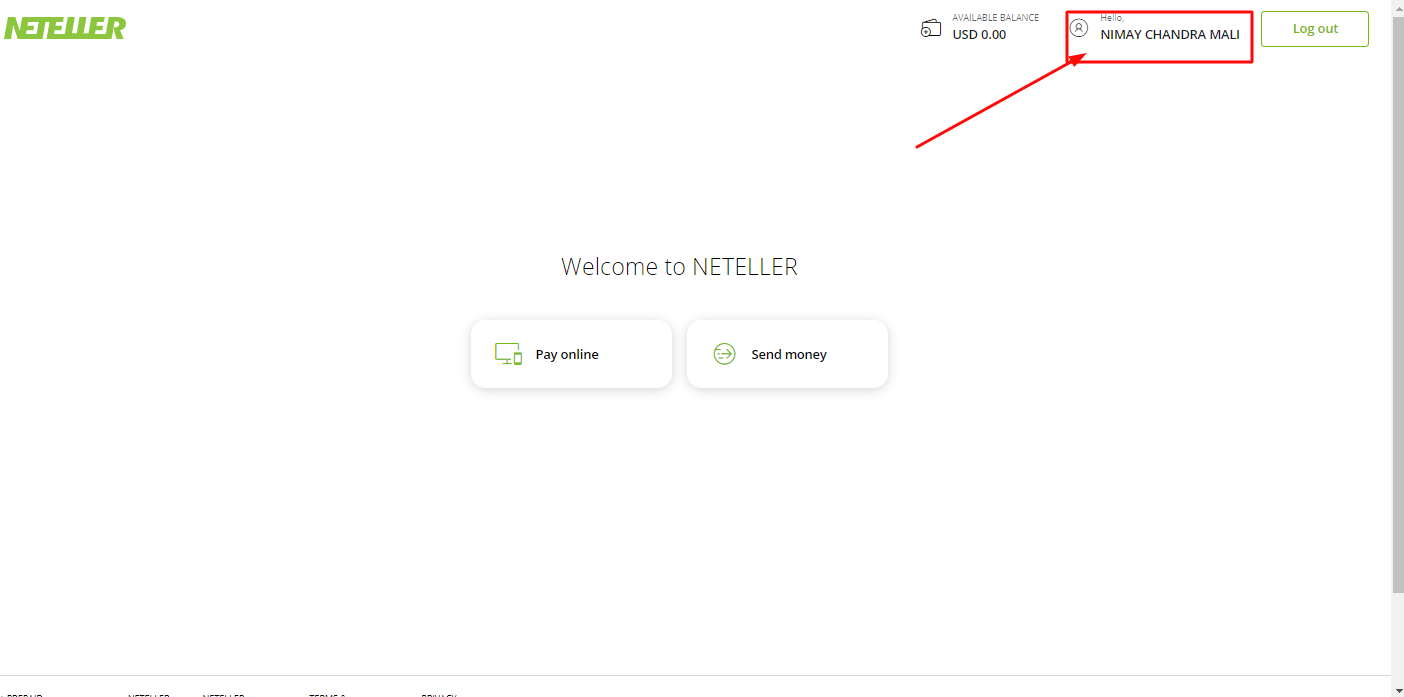
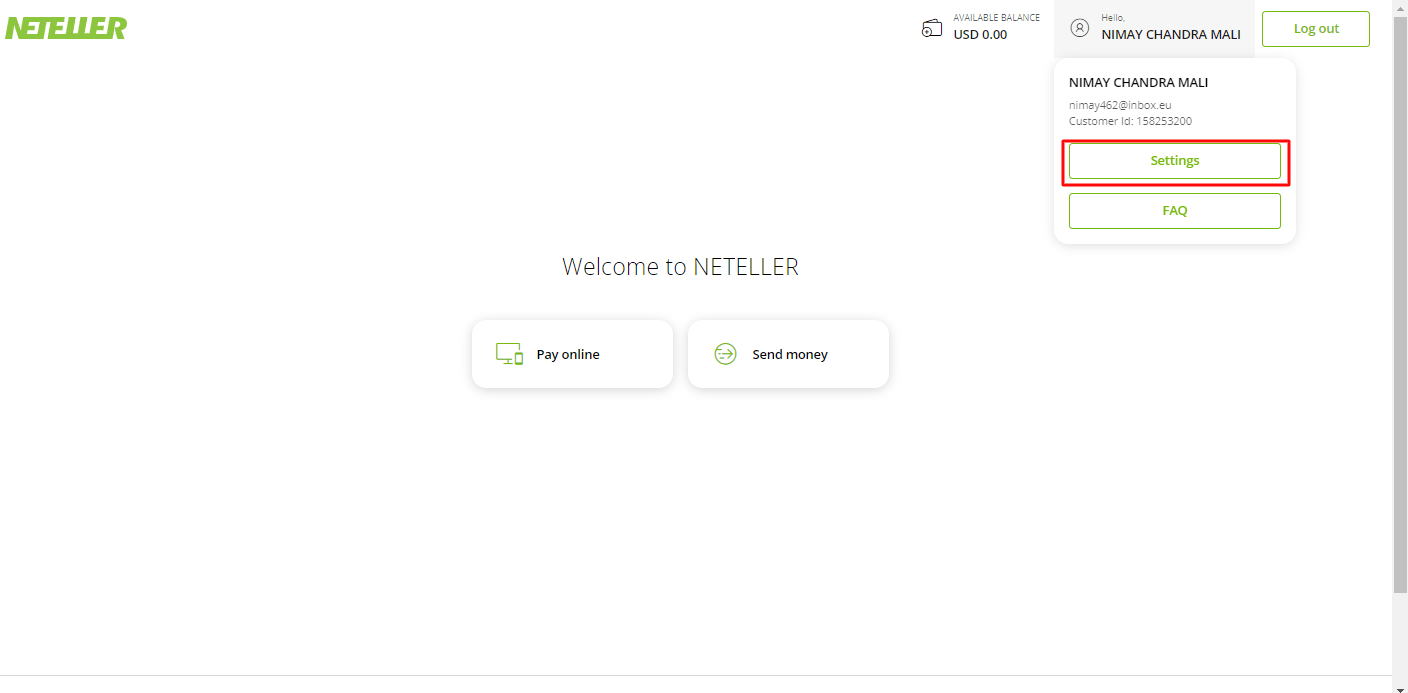
Neteller 사이트에 로그인된 상태에서 우측 상단에 위치한 "나의 계정영역"을 클릭한 후 "Settings" 버튼을 클릭하여 계정설정 화면으로 이동합니다.
Step2. 회원인증진행
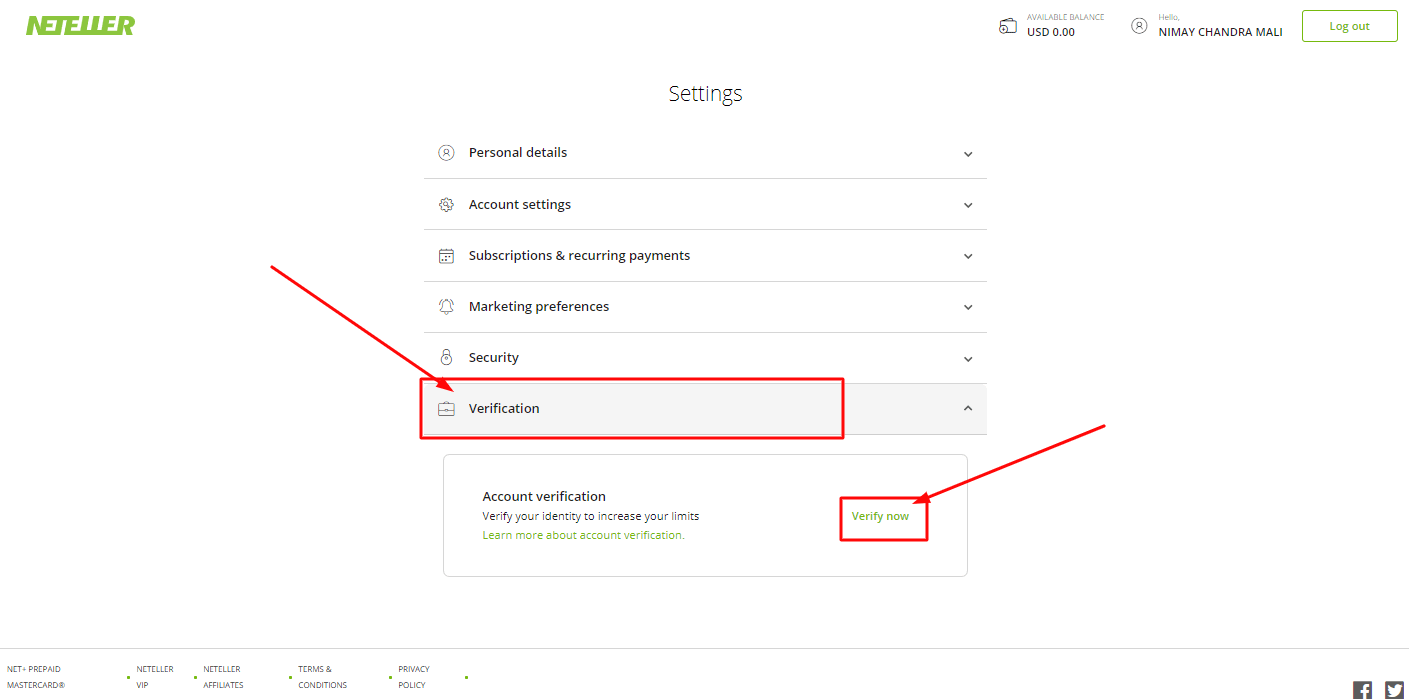
계정설정 화면으로 이동했으면, 설정메뉴 중 하단에 위치한 "Verification"을 클릭 후 "Verify now" 버튼을 클릭하여 회원인증을 진행합니다.
Step3. 약관동의
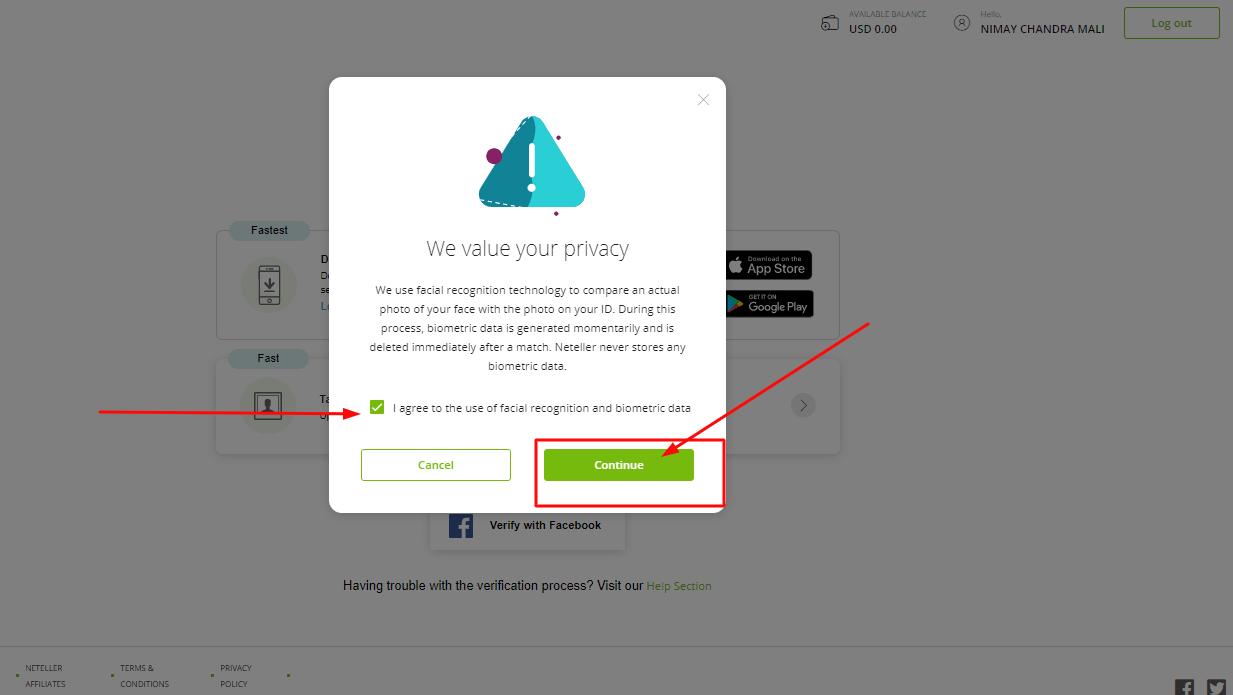
개인정보 및 약관동의 팝업이 화면에 출력되면
"I agree to the use of facial recognition and biometric data" 체크박스에 체크한 후
"Continue" 버튼을 클릭하여 약관동의를 마칩니다.
Step4. 신원확인
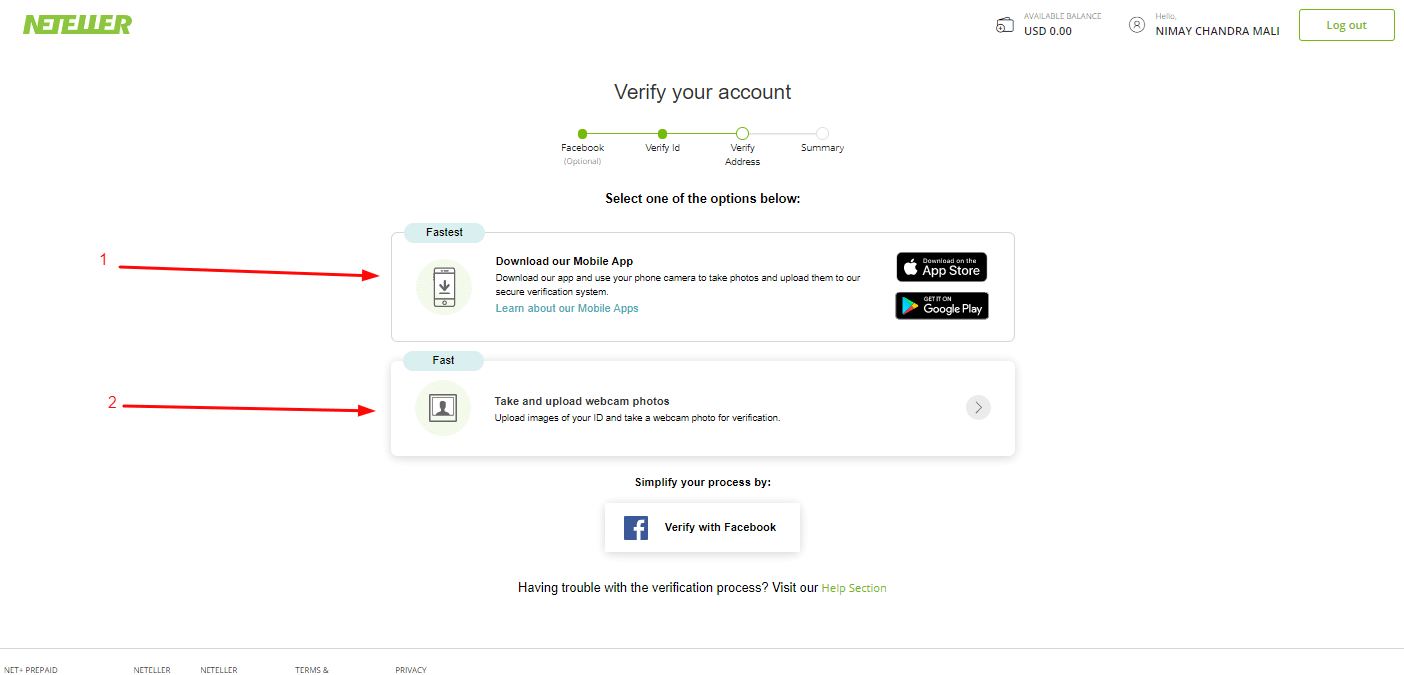
화면에 신원확인의 두가지 방법이 출력되어있습니다.
원하는 진행방식을 선택하여 다음 단계로 진행합니다.
Step5. 신분증 종류 선택
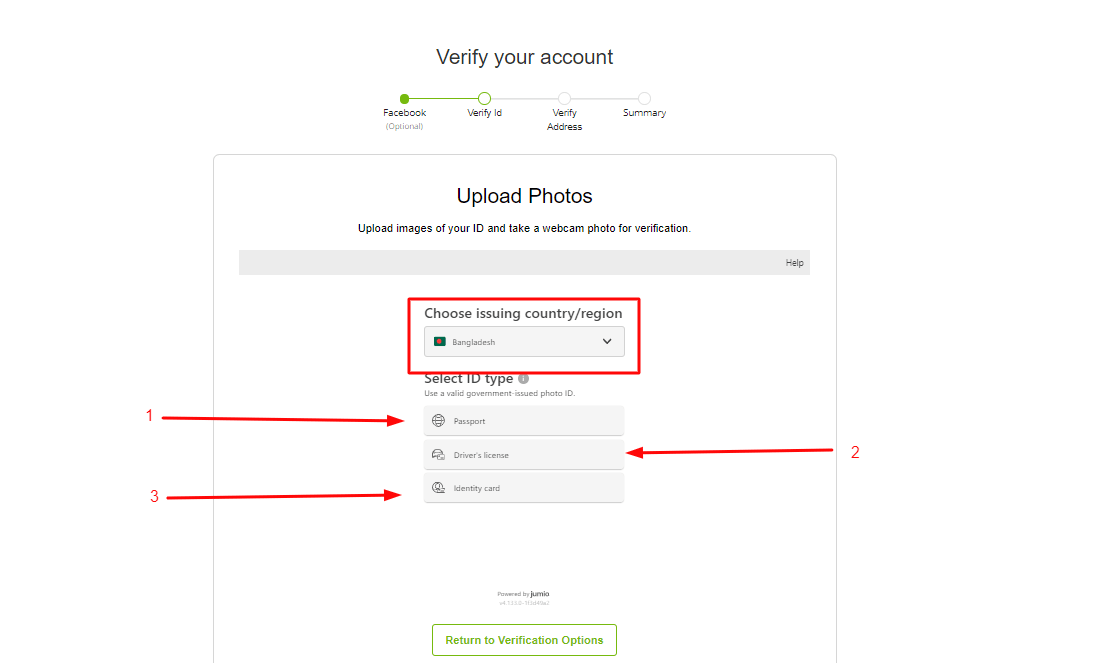
신분증에 해당하는 사항은 여권, 운전면허증, 주민등록증 세가지가 있습니다.
단, 신분증사진은 신분증의 네모서리가 정확하게 나와야하며, 빛의 반사를 최소화하여 촬영된 사진이어야 합니다.
운전면허증과 주민등록증의 경우는 앞면, 뒷면을 모두 촬영해야 합니다.
양식에 맞게 입력/선택하여 다음 단계로 진행합니다.
Step6. 신분증사진 업로드 방법 선택
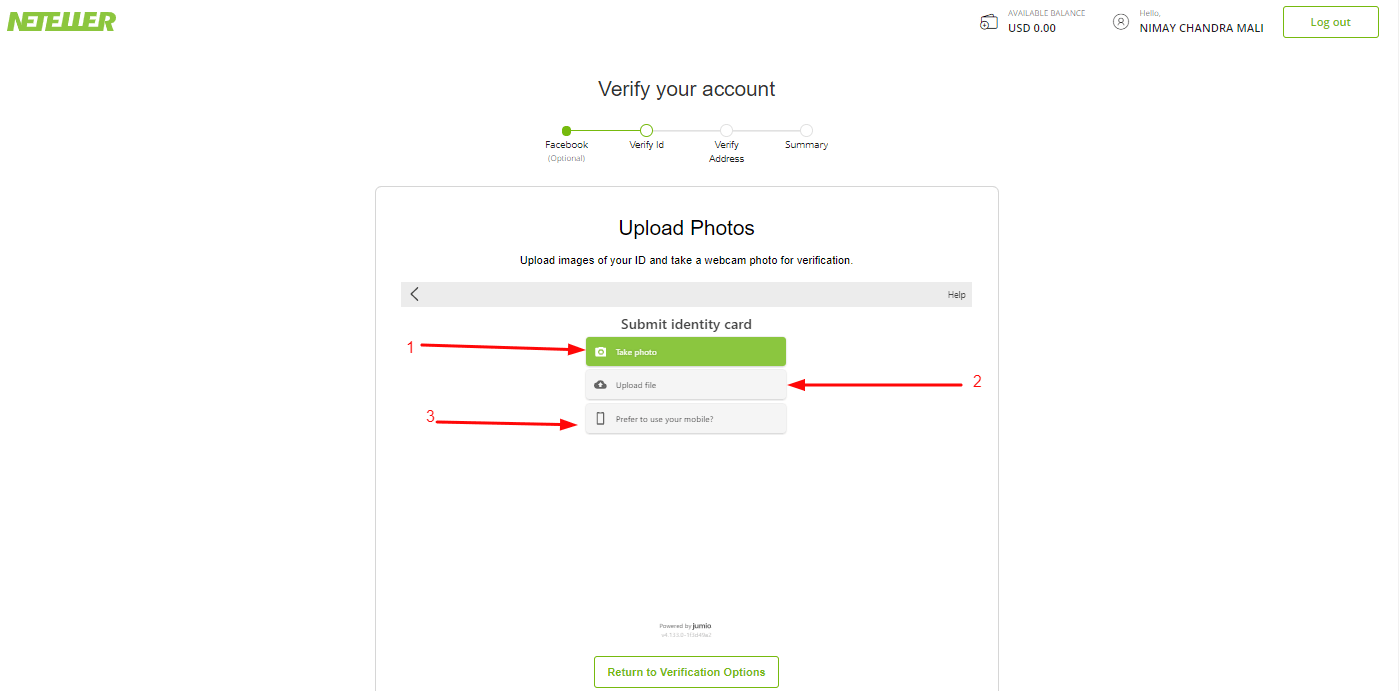
화면에 신원확인의 세가지 방법이 출력되어있습니다.
양식에 맞게 입력/선택하여 다음 단계로 진행합니다.
Step7. 신분증사진 업로드
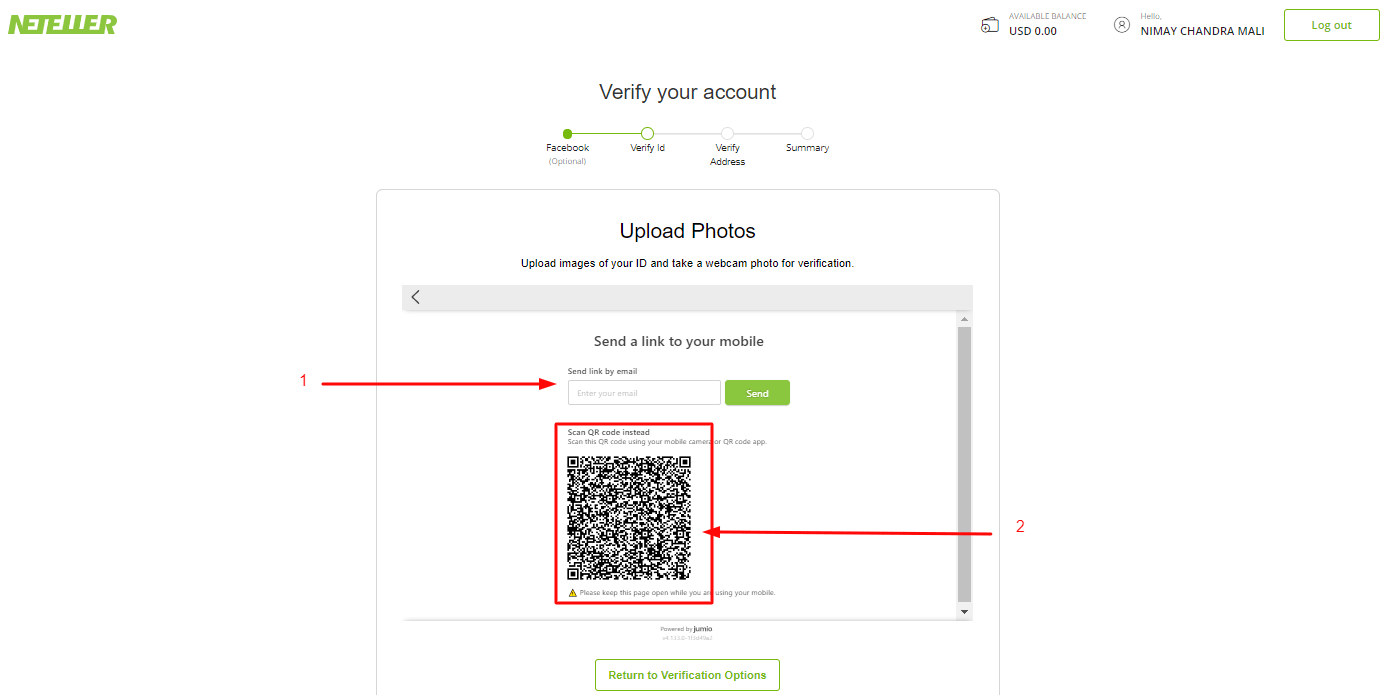
※ 이곳에서는 "Upload file"을 선택하여 진행하는 것을 가정으로 설명됩니다.
화면에 신분증사진 업로드의 두가지 방법이 출력되어있습니다.
원하는 방법을 선택하여 신분증사진 업로드 단계를 완료합니다.
Step1. 주소확인
상세정보설정에서 입력했던 주소를 공과금고지서, 금융기관 명세서, 세금고지서 등으로 확인합니다.
3개월 이내에 발급된 서류만 가능하며 컬러 사본이어야 합니다.
신분증사진과 동일하게 네모서리가 정확하게 나와야하며, 빛의 반사를 최소화하여 촬영된 사진이어야 합니다.
주소, 이름, 문서발급일 등의 글자가 뚜렷하게 보여야합니다.
Step2. 주소확인진행
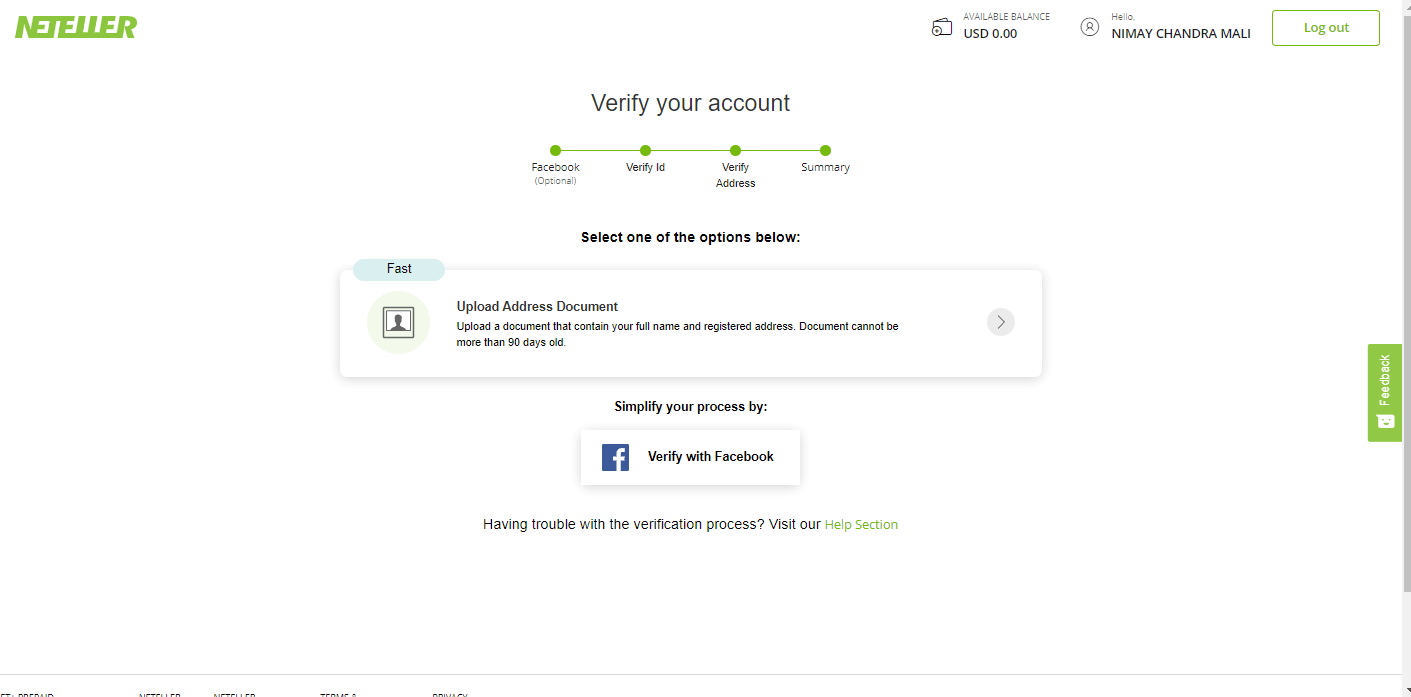
신분증인증을 완료하면 "Upload Address Document"라는 항목이 출력됩니다. 해당 버튼을 클릭하여 다음 단계로 진행합니다.
Step3. 확인서류종류 선택

위 네가지 사항중 선택하여 다음 단계로 진행합니다.
Step4. 확인서류 업로드
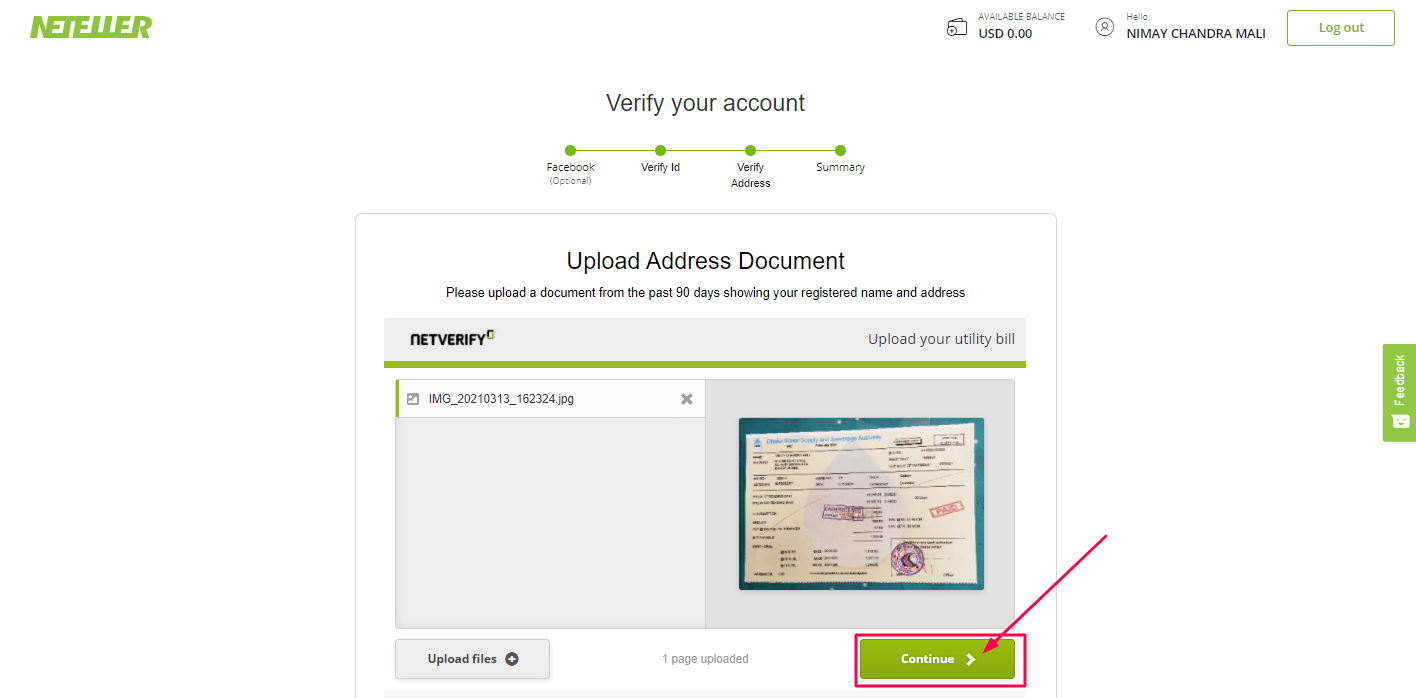
원하는 진행방식을 선택하여 다음 단계로 진행합니다.
Step5. 계정인증 완료
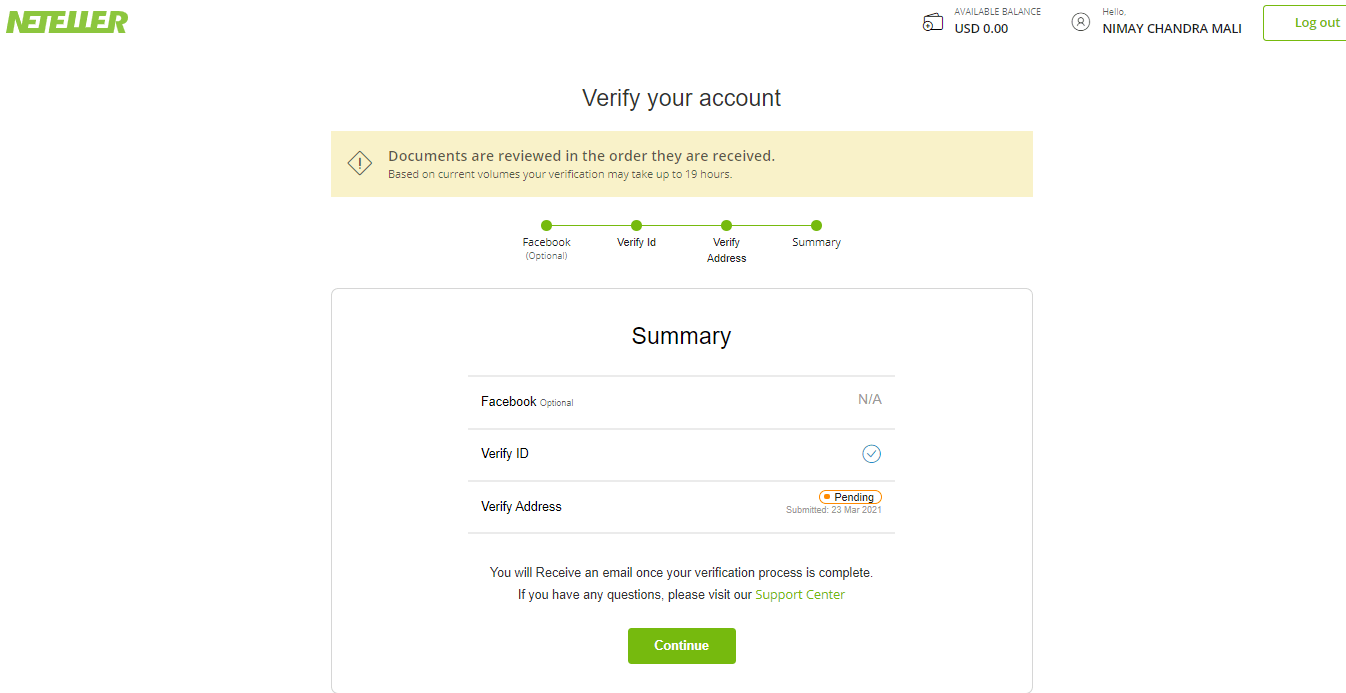
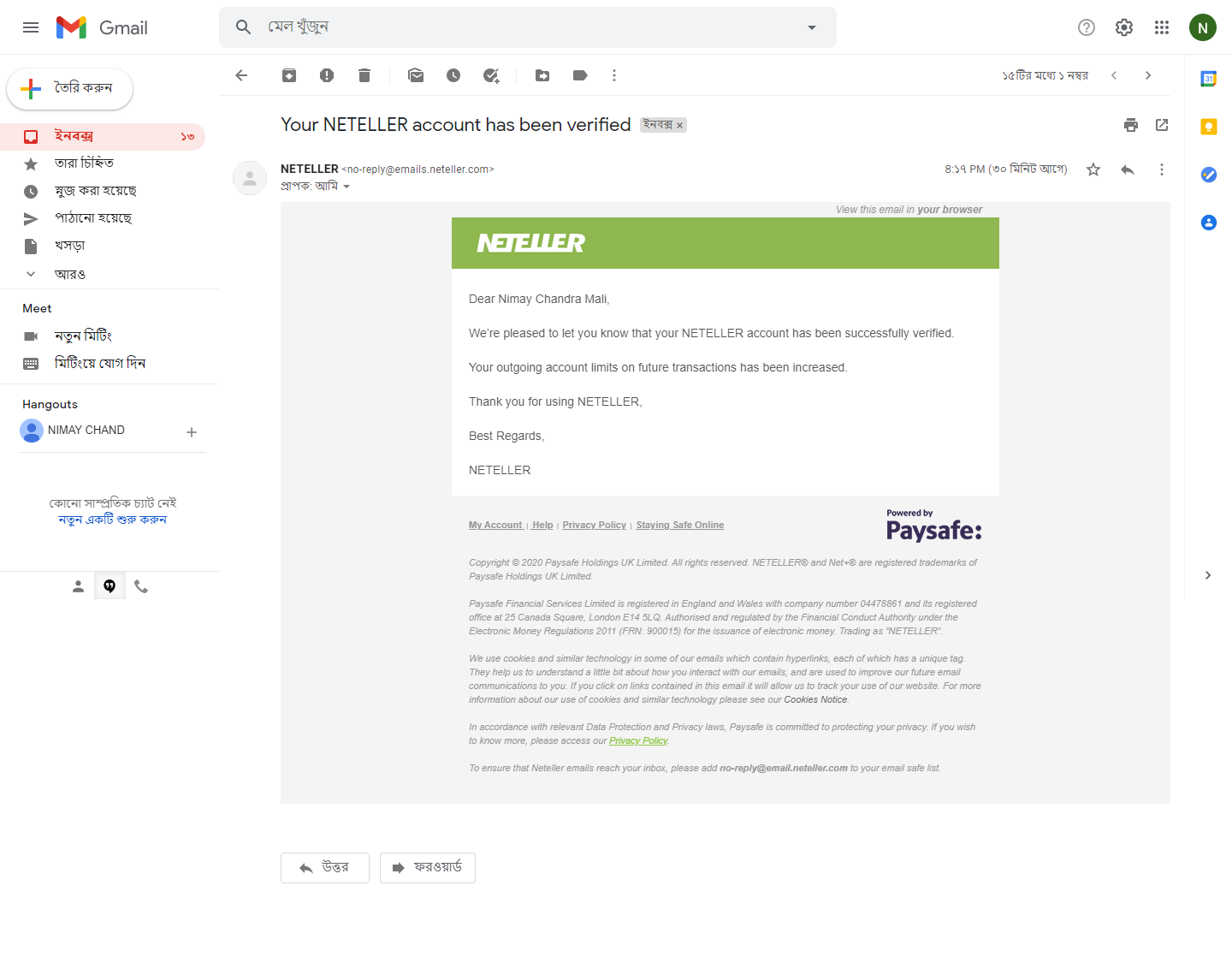
이 단계를 마지막으로 인증신청이 완료된 상태입니다. 주소확인은 일정 시간이 소요되며, 주소확인이 완료되면 회원님의 이메일로 완료메일이 전송됩니다.